Чөлөөт шуурхай мессенжерийг харилцаа холбооны салбарт өргөнөөр ашиглаж байгаа хэдий ч Андройд хэрэглэгчид SMS илгээх стандарт хэрэгслийг идэвхтэй ашиглаж байна. Тэдгээрийн тусламжтайгаар та текст мессеж төдийгүй мультимедиа (MMS) үүсгэж, илгээх боломжтой. Төхөөрөмжийн зөв тохиргоо, илгээх процедурын талаар бид дараа өгүүлэлд өгүүлье.
Android дээр MMS ажиллана
MMS илгээх процедурыг утсыг бэлтгэх, мультимедиа мессеж үүсгэх хоёр үе шатанд хувааж болно. Дээр дурдсан бүх зүйлийг харгалзан зөв тохируулгатай байсан ч зарим утас MMS-г дэмждэггүй гэдгийг анхаарна уу.
Алхам 1: MMS-ийг тохируулна уу
Мультимедиа мессеж илгээхээсээ өмнө эхлээд тухайн операторын шинж чанарын дагуу тохиргоог шалгаж гараар оруулах хэрэгтэй. Бид жишээ болгон зөвхөн дөрвөн үндсэн сонголтыг өгөх болно. Гар утасны үйлчилгээ үзүүлэгчд өвөрмөц параметрүүд шаардлагатай болно. Үүнээс гадна, тарифын төлөвлөгөөг MMS-ийн тусламжтайгаар холбох талаар бүү мартаарай.
- Оператор бүрийн хувьд SIM картыг идэвхжүүлэх үед гар утасны интернетийн адил MMS тохиргоог автоматаар нэмэх шаардлагатай. Хэрэв ийм зүйл тохиолдохгүй бөгөөд мультимедиа зурвас илгээгдэхгүй бол автомат тохиргоог захиалж үзээрэй.
- Теле2 - 679 руу залгах;
- MegaFon - дугаараар SMS илгээх "3" 5049 дугаарт;
- MTS - үгтэй мессеж илгээх "MMS" 1234 дугаар руу;
- Beeline - 06503 руу залгаж эсвэл USSD тушаалыг ашиглана уу "*110*181#".
- Хэрэв та MMS-ийн автомат тохируулгатай холбоотой асуудал гарвал тэдгээрийг Андройд төхөөрөмжийн системийн тохиргоонд гараар нэмж болно. Нээлттэй хэсэг "Тохиргоо"дотор "Утасгүй сүлжээ" дарна уу "Илүү" хуудас руу ороорой Гар утасны сүлжээ.
- Шаардлагатай бол SIM картаа сонгоод шугам дээр дарна уу Хандалтын цэгүүдБайна. Хэрэв танд MMS тохиргоо байгаа бол илгээх боломжгүй байвал тэдгээрийг устгаад, дээр нь дарна уу "+" дээд самбар дээр.
- Цонхонд Хандалтын цэгийг өөрчлөх ашиглагдсан операторын дагуу доорх өгөгдлийг оруулах ёстой. Үүний дараа дэлгэцийн буланд байгаа гурван цэг дээр товшоод сонгоно уу Хадгалах тохируулгын жагсаалт руу буцаж очоод, зүгээр л үүсгэсэн сонголтын хажууд тэмдэг тавь.

Теле2:
- "Нэр" - "Теле2 MMS";
- "APN" - "mms.tele2.ru";
- "MMSC" - "//mmsc.tele2.ru";
- "MMS прокси" - "193.12.40.65";
- MMS порт - "8080".
Мегафон:
- "Нэр" - "MegaFon MMS" эсвэл ямар нэгэн;
- "APN" - "mms";
- Хэрэглэгчийн нэр ба Нууц үг - "gdata";
- "MMSC" - "// mmsc: 8002";
- "MMS прокси" - "10.10.10.10";
- MMS порт - "8080";
- "Mcc" - "250";
- "MNC" - "02".
MTS:
- "Нэр" - "MTS төвийн MMS";
- "APN" - "mms.mts.ru";
- Хэрэглэгчийн нэр ба Нууц үг - "mts";
- "MMSC" - "// mmsc";
- "MMS прокси" - "192.168.192.192";
- MMS порт - "8080";
- "APN төрөл" - "mms".
Beeline:
- "Нэр" - "Beeline MMS";
- "APN" - "mms.beeline.ru";
- Хэрэглэгчийн нэр ба Нууц үг - "эхлэл";
- "MMSC" - "// mmsc";
- "MMS прокси" - "192.168.094.023";
- MMS порт - "8080";
- "Гэрчлэлтийн төрөл" - "PAP";
- "APN төрөл" - "mms".

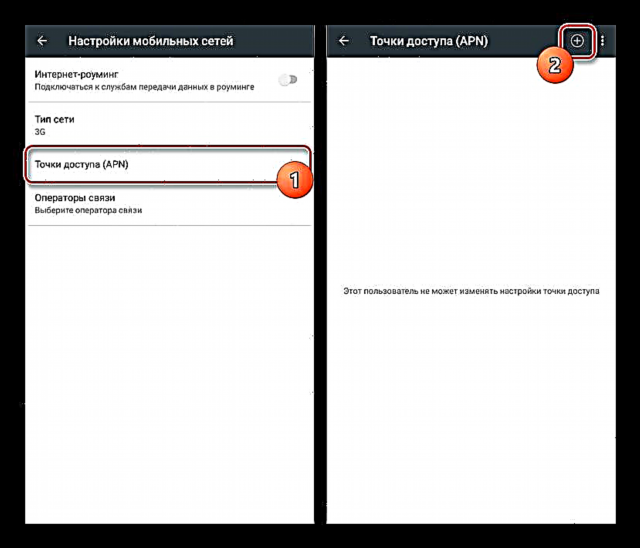
Эдгээр үзүүлэлтүүд нь танд Android төхөөрөмжөө MMS илгээхэд бэлтгэх боломжийг олгоно. Гэсэн хэдий ч зарим нөхцөл байдалд тохируулга хийгдээгүйн улмаас хувь хүний хандлагыг шаардаж болно. Та коммент эсвэл ашиглаж байгаа операторын техникийн дэмжлэгтэй холбоо бариарай.
Алхам 2: MMS илгээх
Мультимедиа мессеж илгээхийн тулд өмнө тайлбарласан тохиргооноос гадна тохиромжтой тарифыг холбож эхлэхийн тулд өөр нэмэлт зүйл шаардагдахгүй. Үл хамаарах зүйл бол магадгүй ямар ч тохиромжтой програм юм Мессежүүд, гэхдээ үүнийг ухаалаг гар утсанд урьдчилан суулгасан байх ёстой. Дамжуулах ажиллагааг нэг хэрэглэгч нэг дор, эсвэл хэд хэдэн хүлээн авагч MMS унших чадваргүй байсан ч хийх боломжтой.
- Аппликешнийг ажиллуулна уу Мессежүүд дүрсэн дээр товшино уу "Шинэ мессеж" дүрс бүхий "+" дэлгэцийн баруун доод буланд Платформоос хамаарч гарын үсэг өөрчлөгдөж болно Чат эхлүүлэх.
- Текст хайрцагт "Хэнд" Хүлээн авагчийн нэр, утас эсвэл имэйлийг оруулна уу. Мөн та ухаалаг гар утсан дээрх холбоо барих хаягийг холбогдох програмаас сонгож болно. Ингэхдээ товчлуур дээр дар "Бүлгийн чат эхлүүлэх", энэ нь нэг дор хэд хэдэн хэрэглэгч нэмэх боломжтой болно.
- Блок дээр дарахад л болно "SMS текст оруулах", та ердийн мессеж үүсгэх боломжтой.
- SMS-г MMS рүү хөрвүүлэхийн тулд дүрс дээр дарна уу "+" текстийн нүдний хажууд байрлах дэлгэцийн зүүн доод буланд байрлана. Оруулсан сонголтуудаас инээмсэглэл, хөдөлгөөнт дүрс, галерейгаас авсан зураг эсвэл газрын зураг дээрх байршил гэх мэт ямар ч мултимедиа элементийг сонгоно уу.

Нэг буюу хэд хэдэн файлыг нэмснээр та текст хайрцгийн дээрх зурвас үүсгэх хэсэгт харагдах ба шаардлагатай бол тэдгээрийг устгах боломжтой. Үүний зэрэгцээ, илгээх товчлуур дээрх гарын үсэг өөрчлөгдөнө "MMS".
- Засахыг дуусгаж, заасан товчийг товшин урагшуулна уу. Үүний дараа илгээх процедур эхэлж, мессеж нь бүх мультимедиа өгөгдлийн хамт сонгосон хүлээн авагчид хүргэгдэнэ.


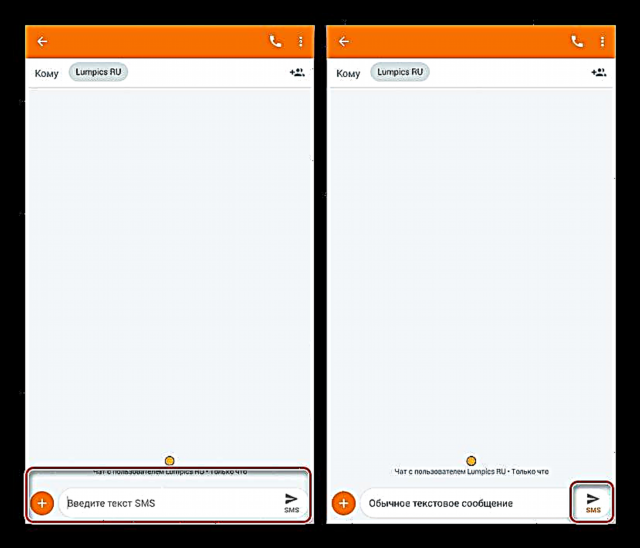
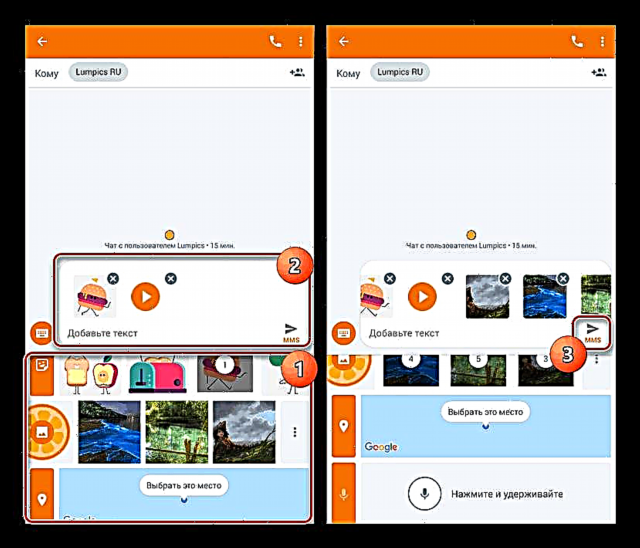
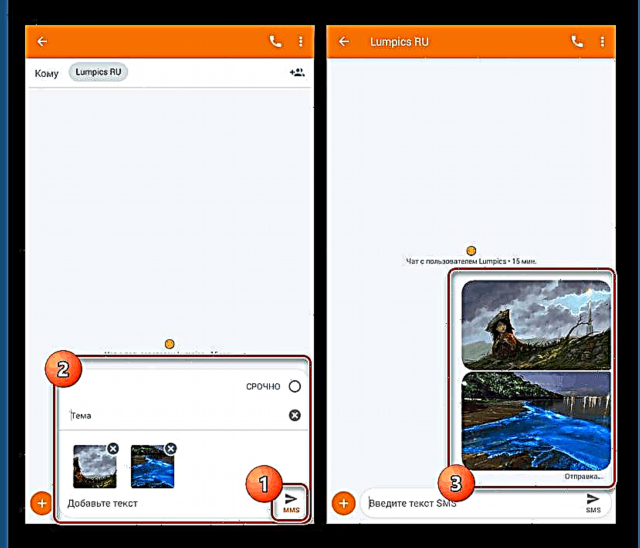
Бид хамгийн хямд бөгөөд нэгэн зэрэг стандарт аргаар авч үзсэн бөгөөд үүнийг та SIM карттай ямар ч утсан дээр ашиглаж болно. Гэсэн хэдий ч, тайлбарласан процедурын энгийн байдлыг харгалзан үзэхэд MMS нь ихэнх шууд мессенжерээс хамаагүй доогуур байдаг бөгөөд энэ нь анхдагч байдлаар ижил төстэй, гэхдээ бүрэн чөлөөт, дэвшилтэт функцийг өгдөг.













